ترکیب صفحات عمودی و افقی به طور پیوسته در ورد -Portrait Landscape Word
اگر در حال نوشتن پایان نامه یا تهیه گزارشی در ورد می باشید، نیاز دارید که بعضی صفحات را از حالت عمدی خارج کنید و به حالت افقی قرار دهید.عمدتا به دلیل وجود جداول و نمودارهایی می باشد که فضای کافی در یک صفحه عمودی وجود ندارد و برای زیبا تر شدن و خوانا تر شدن مطلب باید در یک صفحه افقی قرار بگیرند.(در واقع می خواهید صفحات افقی و عمودی همزمان در یک فایل ورد وجود داشته باشند)
گاهی بعضی از دوستان برای اینکه صفحات افقی خود را ایجاد کنند، آن را در یک فایل جداگانه تایپ می کنند.این کار اصولی نمی باشد و در این آموزش خواهید آموخت که چطور صفحات افقی و عمودی را در یک فایل Word قرار دهید.
پیش نیاز این مطلب “بخش بندی در Word” می باشد.
آموزش ساخت صفحه افقی یا عمودی در میان صفحات یا انتهای مطالب:
فرض کنید ما یک پایان نامه داریم و می خواهیم بین صفحه 4 و5 پایان نامه خود یک صفحه افقی ایحاد کنیم تا جداول خود را در آن قرار دهیم.برای این کار به صفحه 4 خواهیم رفت و از مسیر زیر بر روی Next Page کلیک خواهیم کرد.
Breaks>Next Page
اکنون یک صفحه خالی برای شما ایجاد گردیده است.در ابتدای این صفحه (صفحه جدید ایجاد شده) کلیک کنید و طبق مسیر زیر بر روی گزینه Landscape کلیک کنید.
Layout>Orientation>Landscape
حالا باید صفحه خود را به صورت افقی ببینید.اما اگر دقت کنید، سایر صفحات بعد از صفحه جدید به صورت افقی نمایش داده می شوند.اما قصد ما این نبود و می خواهیم فقط همین یک صفحه به صورت افقی ایجاد گردد.برای اینکه سایر صفحات بعد از صفحه جدید مجددا به حالت عمودی نمایش داده شوند، به صفحه بعد از صفحه جدید مراجعه کنید و مجدد بر روی Next Page کلیک کنید.این بار گزینه Portrait را انتخاب کنید تا سایر صفحات به عمودی نمایش داده شوند.
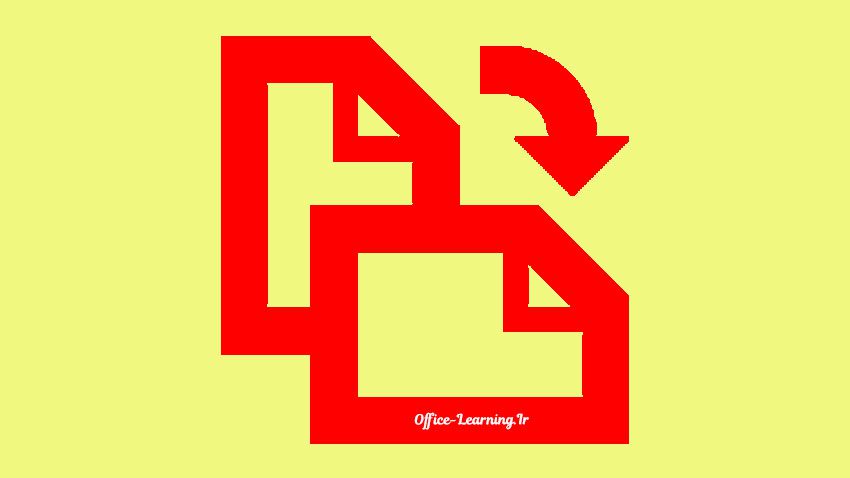
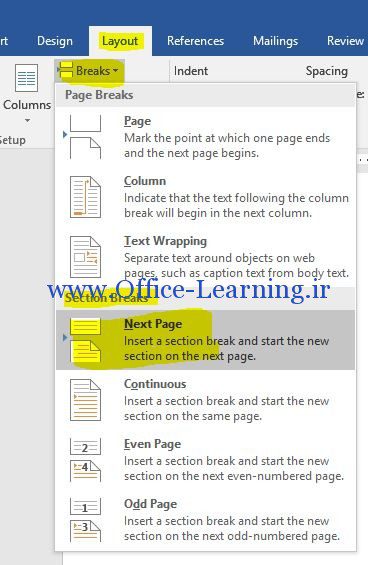

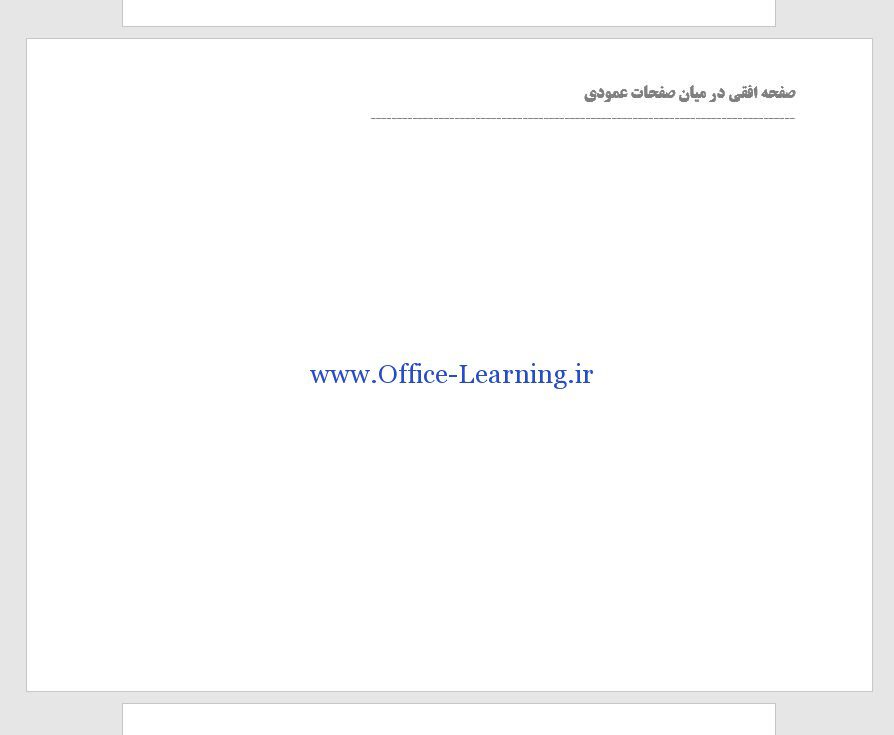
عالی
بابا دست خوش
سلام خیلی ممنون از راهنمایی های خوبتون
بسیار عالی. خدا پدرتون رو بیامرزه. عالی بود
عالی بود
بسیار سپاس
شما گل هستید
عالی بود ممنون
بسیار سپاس گذار
دمتون گرم ، حالا یه سوال من وقتی میخوام همین رو به صورت پی دی اف ذخیره کنم ، فایل پی دی اف عمودی هست و خیلی بده…چطوری پی دی اف هم افقی ذخیره کنم؟
دمتون گررررررم
ممنونم راحت و زیبا
ممنون خیلی کوتاه و مفید بود
سلام. واقعا ممنونم. راحتم کردین. همیشه لازم داشتم اینو و همیشه دردسر ساز بود واسم
ممنونم
سلام و ممنون از توضیحات کاملتون.
فقط ی مورد دیگه.من وقتی این مراحل و رفتم صفحه ی لندسکیپ و اورد بالای همه صفحاتم در صفحه ی اول.اما من نمیخوام بیاد صفحه اول
سلام
خیلی خیلی تشکر . عالی بود . روشن و دقیق
متشکرم مشکلم حل شد
ممنون خیلی مفید بود
خیلی گشتم دنبال این راهنمایی و فقط اینجا پیدا کردم..مرسی بسیار کمکم کردین??
سلام
بسیار عالی بود
خیلی کمکم کردید
شاد و سر بلند باشید
نسخۀ ورد من، ۲۰۱۳ است با ویندوز ۷٫
چرا اعداد ۴ و ۵ و ۶ در فونت های B Lotus (معمولی و بولد)، فونتِ B Zar بولد و B Mitra بولد، شکلشان عربیه؟
کلمات تنون دار تایپ می کنم، با اینکه در ورد نمایش داده میشه، اما موقع خروجی PDF، تنوین ها دیده نمی شوند؟
با سلام بنده یه مشکلی با ورد ۲۰۱۶ دارم و اون اینکه از سایت های مترجم استفاده می کنم و وقتی توی محیط ورد اونها رو paste می کنم خطوط رو به انتها نمی رسونه می ندازه خط های بعدی و حتما باید دستی کلمات رو در ابتدای خط بعدی تایپ می کنم و خودش خودکار می اندازه توی اون سطر بالایی که شکسته شده واقعا اعصابم رو بهم ریخته و توی اینترنت هر چی می گردم نتونستم جوابش رو پیدا بکنم ممنون میشم یه لطفی بکنید برید توی صفحه google translate و یه متن انگلیسی رو ترجمه بکنید و ترجمه رو توی ورد ۲۰۱۶ کپی بکنید تا بتونید متوجه منظور بنده بشید
لطفا در صورتی که راه حلی براش پیدا کردید به شماره تماس ۷۴۲۰ – ۴۸۰ – ۰۹۲۱ یک تک زنگ و یا پیام بدین واقعا نیاز به کمک شما دارم
مرسی و با تشکر از سایت خوبتون
سلام
مرسی از راهنماییتون ولی شماره صفحات به هم میخوره چطور میشه درستشون کرد ؟
ممنون